編輯:htc刷機
給大家介紹下HTC G6 用Recovery給SD卡分區,現在不知道還有多少人會用Recovery為SD卡分區,既然之前有機友提過,那麼就得大家說一下用Recovery給SD卡分區的方法。
1、手機內存卡一定要先格式化成FAT32格式的
2、關機按 返回+電源鍵――電源――(等3秒鐘)――音量下――電源――進入recovery界面
3、用光標或音量下選中advanced 然後按下光標(光標就是屏幕下方中間那個圓圓的鍵),
4、用光標光標或音量下選中Partition SD Card
然後按下光標
5、此時會出現Ext Size 選項如下:
-- 128M
-- 256M
-- 512M
-- 1024M
-- 2048M
-- 4096M
一般8G卡選中512M就行了,然後按下光標,
6、此時會出現Swap Size 選項如下:
-- 0M
-- 32M
-- 64M
-- 128M
選中0M就行了,然後按下光標(這個是虛擬內存,如把卡當成虛擬內存讀,卡易壞,建議選0M)
7、一直點確認,手機自動重啟,卡就分區好了。
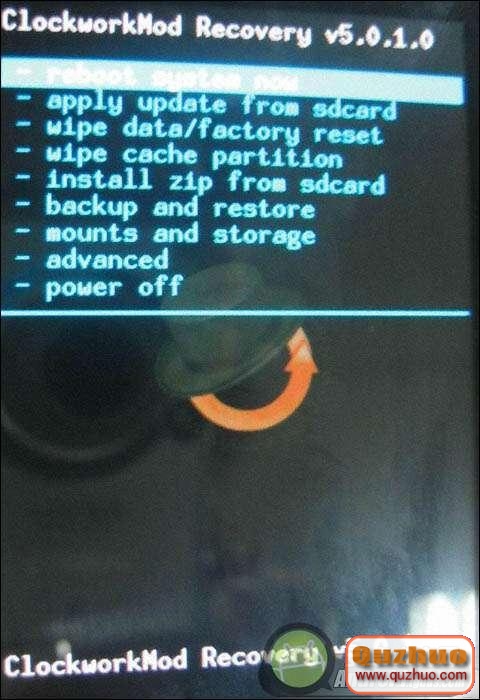 附件:PartitionManager9.0.rar下載
附件:PartitionManager9.0.rar下載
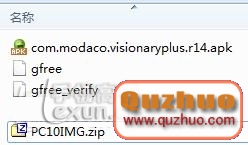 HTC Desire Z解鎖教程、root教程、刷入第三方Recovery?詳細教程
HTC Desire Z解鎖教程、root教程、刷入第三方Recovery?詳細教程
HTC Desire Z解鎖教程、root教程、刷入第三方Recovery詳細教程 下載必要文件 下載 工具:2: 立即下
 HTC HD2刷ROM的具體教程 需提前進行解鎖
HTC HD2刷ROM的具體教程 需提前進行解鎖
想展現自己的個性麼,刷一個自己滿意的ROM吧。怎麼刷ROM?這裡也給你展示一下。在對手機進行刷機操作前,需要確認手機已經成功解鎖,且已經刷入recovery和MAGL
 【新手教程】WP7手機刷成磚頭啦 -- 教你如何修復磚頭機
【新手教程】WP7手機刷成磚頭啦 -- 教你如何修復磚頭機
很多朋友遇到過這樣的問題,就是在升級WP7手機時不小心斷電,或者是供電不足,導致手機變磚的杯具,此時童鞋們可以在開機時長按聲音降低鍵+開機鍵,檢查手機是否能進入三色畫面,
 HTC T328W ROOT權限獲取教程 很簡單
HTC T328W ROOT權限獲取教程 很簡單
HTC T328W ROOT權限怎麼獲取?HTC T328W如何ROOT?有沒有HTC T328W ROOT權限獲取工具呢?下面是HTC T328W ROOT權限獲取教